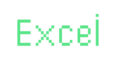Excelで数字を計算したいけど、「どこに何を入れたらいいのかわからない…」
そんな方のために、この記事では、Excelの四則演算(+−×÷)のやり方を、実際の表を使ってわかりやすく解説します。
- 掛け算で金額を出す
- 足し算で合計を出す
- 割り算で平均を求める
この3つを例に、基本的な計算の方法を身につけましょう!
Excelで使う四則演算とは?
Excelでは、次のように記号を使って計算します:
| 計算 | 数学記号 | Excelでの記号 | 例 |
|---|---|---|---|
| 足し算 | + | + | =A1+B1 |
| 引き算 | − | - | =A1-B1 |
| 掛け算 | × | *(アスタリスク) | =A1*B1 |
| 割り算 | ÷ | /(スラッシュ) | =A1/B1 |
実例で解説!商品と単価を掛けて合計・平均を出してみよう
次のような表を使って計算していきます。
▼サンプル表
| 列A | 列B | 列C | 列D | |
| 行1 | 製品名 | 単価 | 個数 | 金額 |
| 行2 | 商品A | 100 | 3 | =B2*C2(→300) |
| 行3 | 商品B | 200 | 2 | =B3*C3(→400) |
| 行4 | 商品C | 150 | 4 | =B4*C4(→600) |
| 行5 | 合計金額 | – | – | =sum(D2:D4) (→1,300) |
| 行6 | 平均金額 | – | – | =D5/SUM(C2:C4) (→144)※小数点以下切り捨て |
① 掛け算で「金額」を出す
D2に次の計算式を入力:=B2*C2
D3〜D4にも同様の計算式を入力
👉 単価(B列)× 個数(C列)= 金額(D列)を計算しています。
② SUM関数で合計を出す(足し算)
D5に次の計算式を入力:=SUM(D2:D4)
👉 D2〜D4の金額を足して「合計金額」を計算しています。
※ =D2+D3+D4 でもOKですが、SUM関数の方が効率的です。
③ 合計を個数の合計で割って平均を出す(割り算)
D6に次の計算式を入力:=D5/SUM(C2:C4)
👉 合計金額 ÷ 全体の個数 → 1個あたりの平均単価を求めています。
まとめ
Excelでは、普段の電卓と同じように「+−×÷」を使って計算できます。
+足し算 → 数量の合計など-引き算 → 数量の差など*掛け算 → 単価×数量など/割り算 → 平均や割合を出すときなど
関数(SUMやAVERAGE)と組み合わせることで、複雑な表も簡単に計算できます。
まずは今回のような表を真似して、自分で計算してみましょう!